Tutorial: Mengonfigurasi Datawiza untuk mengaktifkan autentikasi multifaktor Microsoft Entra dan akses menyeluruh ke Oracle Orang Soft
Dalam tutorial ini, pelajari cara mengaktifkan akses menyeluruh (SSO) Microsoft Entra dan autentikasi multifaktor Microsoft Entra untuk aplikasi Oracle Orang Soft menggunakan Proksi Akses Datawiza (DAP).
Pelajari selengkapnya: Proksi Akses Datawiza
Manfaat mengintegrasikan aplikasi dengan MICROSOFT Entra ID menggunakan DAP:
- Merangkul keamanan proaktif dengan Zero Trust - model keamanan yang beradaptasi dengan lingkungan modern dan merangkul tempat kerja hibrid, sambil melindungi orang, perangkat, aplikasi, dan data
- Akses menyeluruh Microsoft Entra - akses aman dan mulus untuk pengguna dan aplikasi, dari lokasi mana pun, menggunakan perangkat
- Cara kerjanya: Autentikasi multifaktor Microsoft Entra - pengguna diminta selama masuk untuk bentuk identifikasi, seperti kode di ponsel mereka atau pemindaian sidik jari
- Apa itu Akses Bersyarat? - kebijakan adalah pernyataan if-then, jika pengguna ingin mengakses sumber daya, maka mereka harus menyelesaikan tindakan
- Autentikasi dan otorisasi yang mudah di ID Microsoft Entra dengan Datawiza tanpa kode - gunakan aplikasi web seperti: Oracle JDE, Oracle E-Business Suite, Oracle Sibel, dan aplikasi yang ditanam di rumah
- Menggunakan Datawiza Cloud Management Console (DCMC) - mengelola akses ke aplikasi di cloud publik dan lokal
Deskripsi Skenario
Skenario ini berfokus pada integrasi aplikasi Oracle PeopleSoft menggunakan header otorisasi HTTP untuk mengelola akses ke konten yang dilindungi.
Dalam aplikasi warisan, karena tidak adanya dukungan protokol modern, integrasi langsung dengan Microsoft Entra SSO sulit. Proksi Akses Datawiza (DAP) menjejaki kesenjangan antara aplikasi warisan dan sarana kontrol ID modern, melalui transisi protokol. DAP menurunkan overhead integrasi, menghemat waktu rekayasa, dan meningkatkan keamanan aplikasi.
Arsitektur skenario
Solusi skenario memiliki komponen berikut:
- ID Microsoft Entra - layanan manajemen identitas dan akses yang membantu pengguna masuk dan mengakses sumber daya eksternal dan internal
- Proksi Akses Datawiza (DAP) - proksi terbalik berbasis kontainer yang mengimplementasikan OpenID Koneksi (OIDC), OAuth, atau Security Assertion Markup Language (SAML) untuk alur masuk pengguna. Ini meneruskan identitas secara transparan ke aplikasi melalui header HTTP.
- Datawiza Cloud Management Console (DCMC) - administrator mengelola DAP dengan UI dan RESTful API untuk mengonfigurasi DAP dan kebijakan kontrol akses
- Aplikasi Oracle Orang Soft - aplikasi warisan yang akan dilindungi oleh MICROSOFT Entra ID dan DAP
Pelajari selengkapnya: Arsitektur autentikasi Datawiza dan Microsoft Entra
Prasyarat
Pastikan prasyarat berikut terpenuhi.
- Langganan Azure
- Jika Anda tidak memilikinya, Anda bisa mendapatkan akun gratis Azure
- Penyewa Microsoft Entra yang ditautkan ke langganan Azure
- Docker dan Docker Compose
- Buka docs.docker.com untuk Mendapatkan Docker dan Menginstal Docker Compose
- Identitas pengguna disinkronkan dari direktori lokal ke ID Microsoft Entra, atau dibuat di ID Microsoft Entra dan mengalir kembali ke direktori lokal
- Akun dengan ID Microsoft Entra dan peran Administrator Aplikasi
- Lingkungan Oracle PeopleSoft
- (Opsional) Sertifikat web SSL untuk menerbitkan layanan melalui HTTPS. Anda dapat menggunakan sertifikat default yang ditandatangani sendiri Datawiza untuk pengujian.
Mulai menggunakan DAP
Untuk mengintegrasikan Oracle Orang Soft dengan ID Microsoft Entra:
Masuk ke Konsol Manajemen Cloud Datawiza (DCMC).
Halaman Selamat datang muncul.
Pilih tombol Memulai yang berwarna oranye.
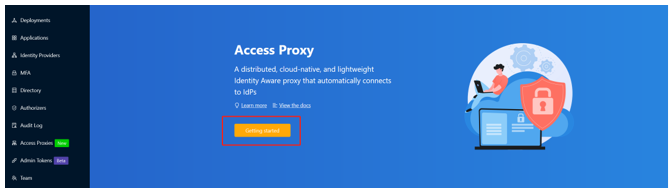
Di bidang Nama dan Deskripsi, masukkan informasi.
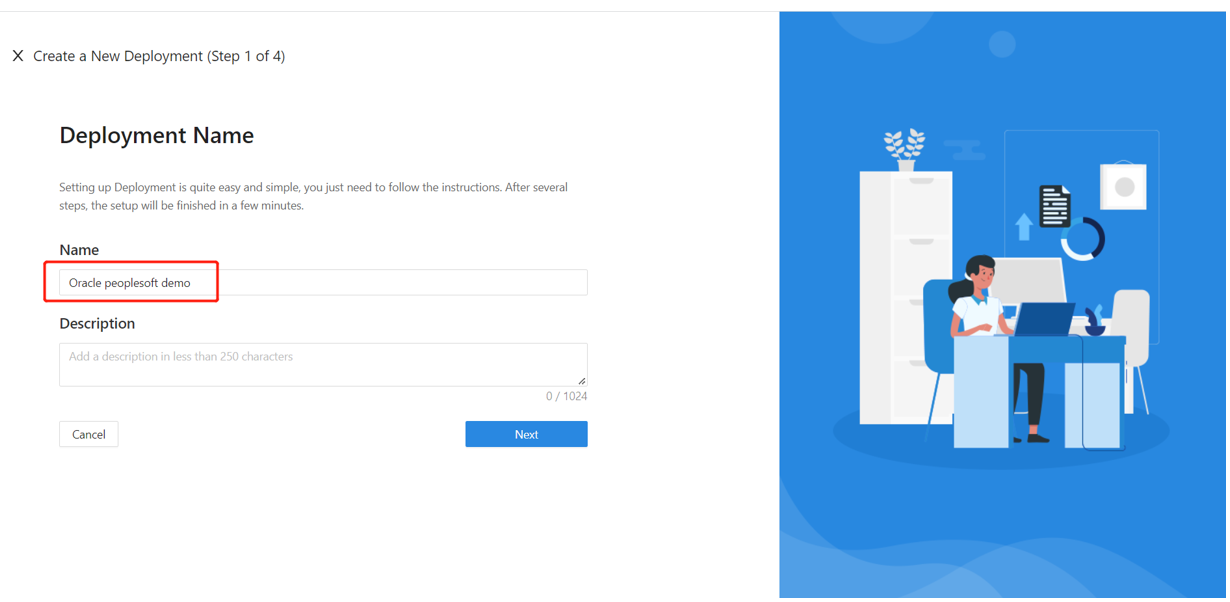
Pilih Selanjutnya.
Dialog Tambahkan Aplikasi muncul.
Untuk Platform, pilih Web.
Untuk Nama Aplikasi, masukkan nama aplikasi unik.
Untuk Domain Publik, misalnya gunakan
https://ps-external.example.com. Untuk pengujian, Anda dapat menggunakan DNS localhost. Jika Anda tidak menyebarkan DAP di belakang load balancer, gunakan port Domain Publik.Untuk Dengarkan Port, pilih port yang didengarkan DAP.
Untuk Server Upstream, pilih URL implementasi oracle Orang Soft dan port yang akan dilindungi.
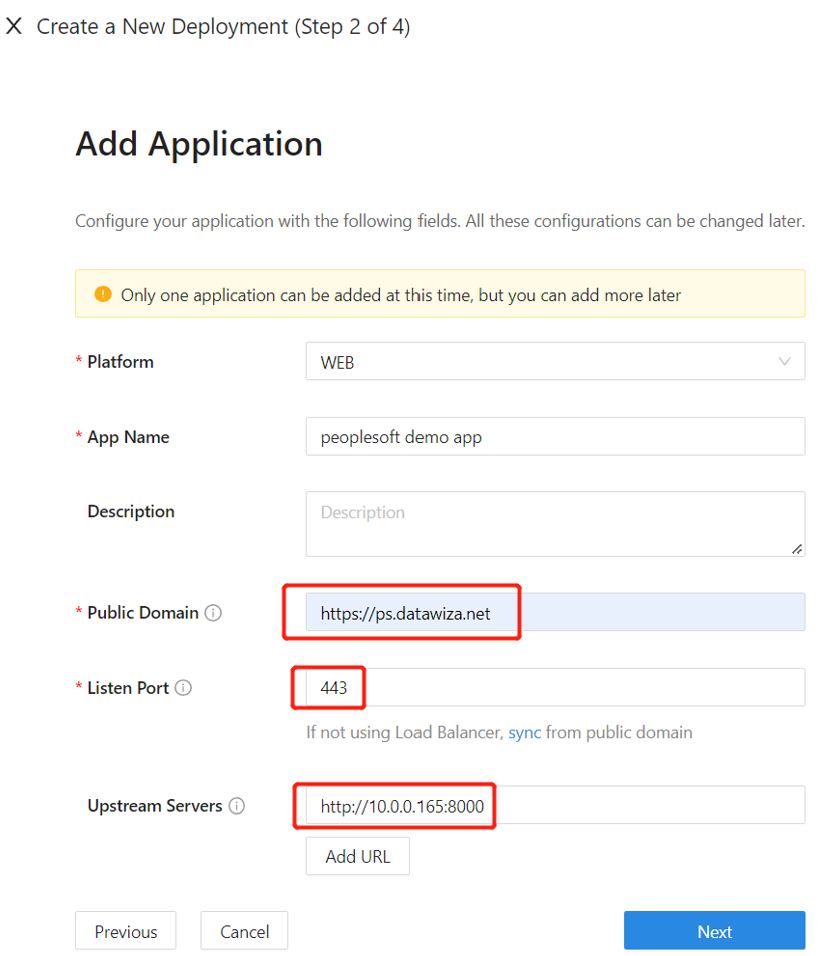
- Pilih Selanjutnya.
- Pada dialog Konfigurasi IdP, masukkan informasi.
Catatan
DCMC memiliki integrasi satu klik untuk membantu menyelesaikan konfigurasi Microsoft Entra. DCMC memanggil Microsoft Graph API untuk membuat pendaftaran aplikasi atas nama Anda di penyewa Microsoft Entra Anda. Pelajari selengkapnya di docs.datawiza.com dalam Integrasi Satu Klik dengan MICROSOFT Entra ID
- Pilih Buat.
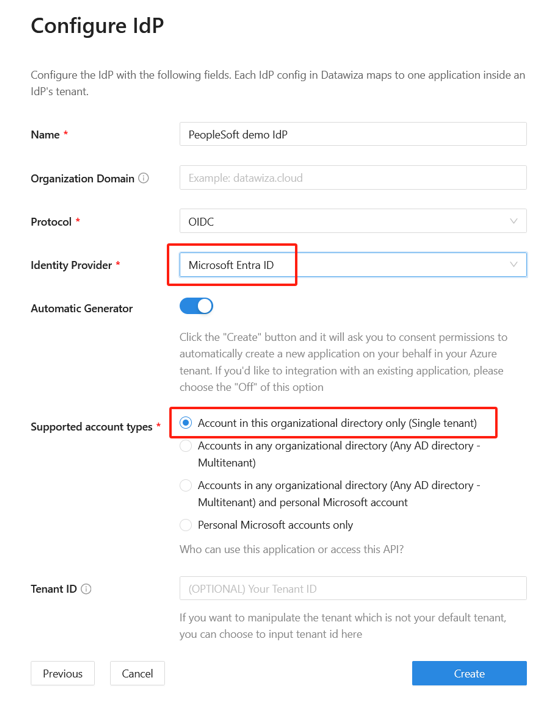
- Halaman penyebaran DAP muncul.
- Catat penyebaran file Docker Compose. File ini mencakup gambar DAP, Kunci Provisi dan Rahasia Provisi, yang menarik konfigurasi dan kebijakan terbaru dari DCMC.
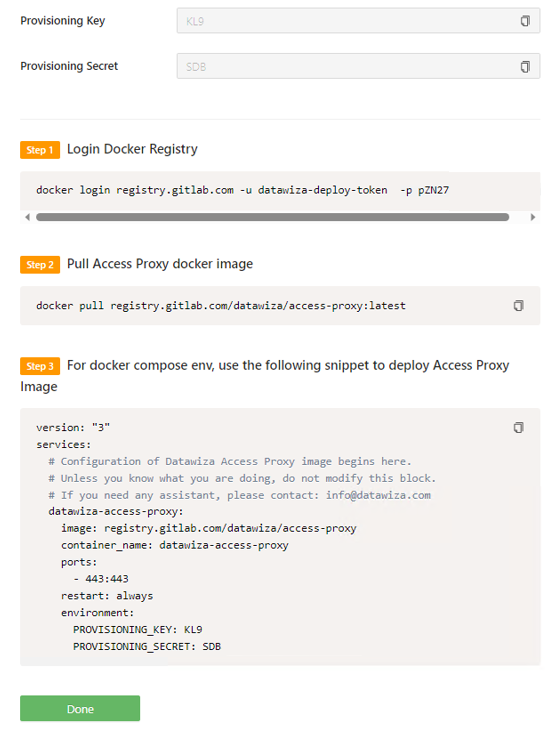
Header SSO dan HTTP
DAP mendapatkan atribut pengguna dari Penyedia Identitas (IdP) dan meneruskannya ke aplikasi upstream dengan header atau cookie.
Aplikasi Oracle Orang Soft perlu mengenali pengguna. Dengan menggunakan nama, aplikasi menginstruksikan DAP untuk meneruskan nilai dari IdP ke aplikasi melalui header HTTP.
Di Oracle PeopleSoft, dari navigasi kiri, pilih Aplikasi.
Pilih subtab Pass Atribut.
Untuk Bidang, pilih email.
Untuk Yang Diharapkan, pilih PS_SSO_UID.
Untuk Jenis, pilih Header.
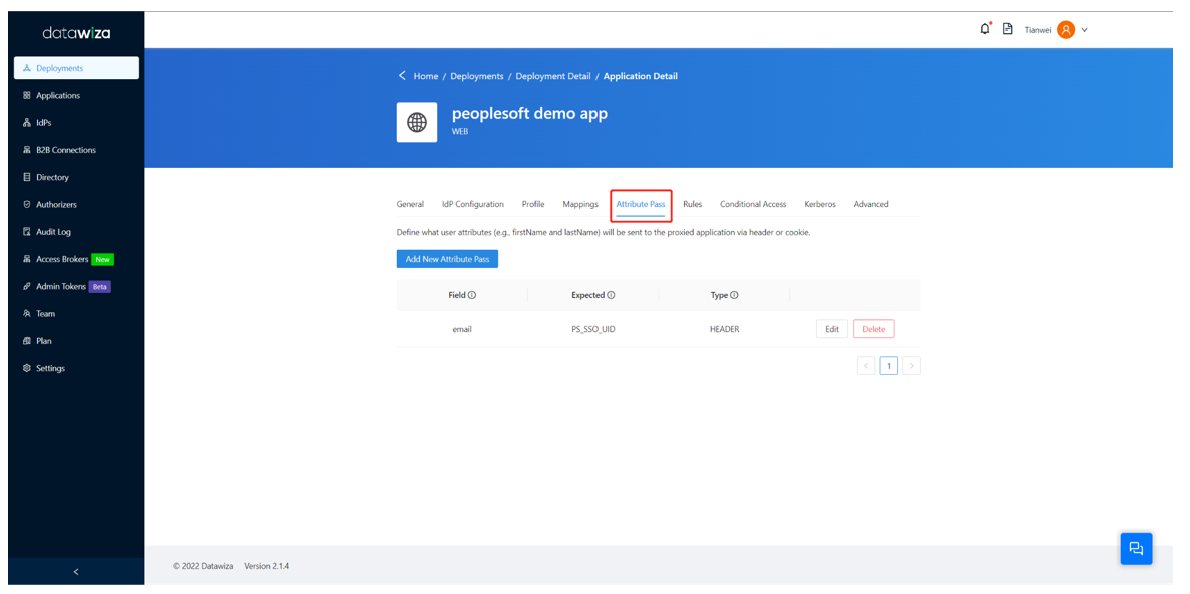
Catatan
Konfigurasi ini menggunakan nama prinsipal pengguna Microsoft Entra sebagai nama pengguna masuk untuk Oracle Orang Soft. Untuk menggunakan identitas pengguna lain, buka tab Pemetaan.
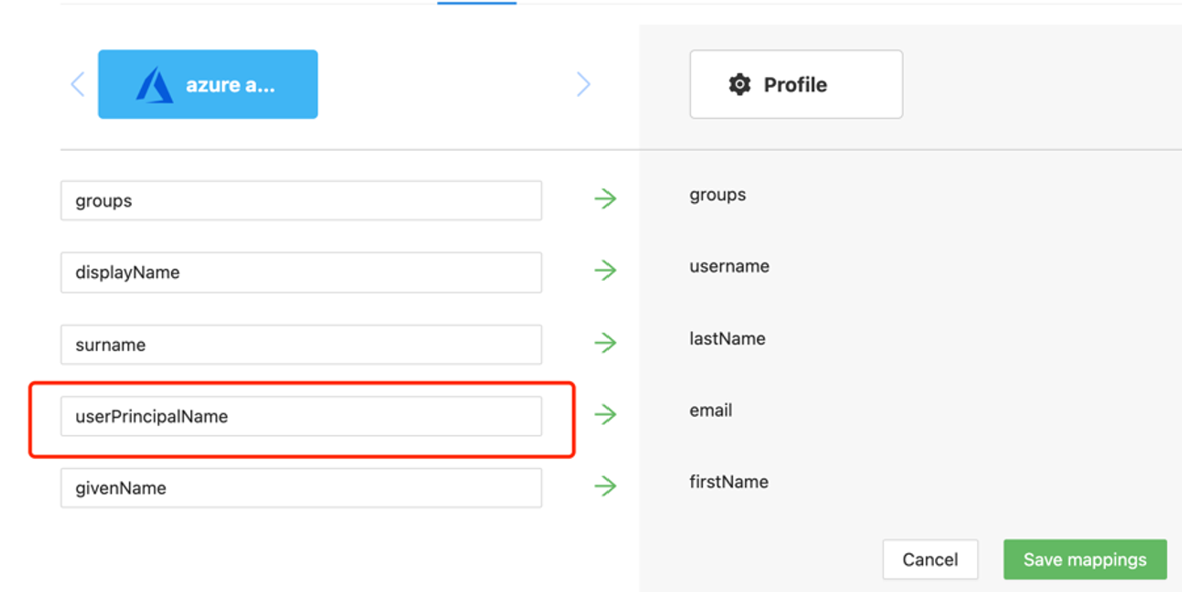
Konfigurasi SSL
Pilih tab Tingkat Lanjut.
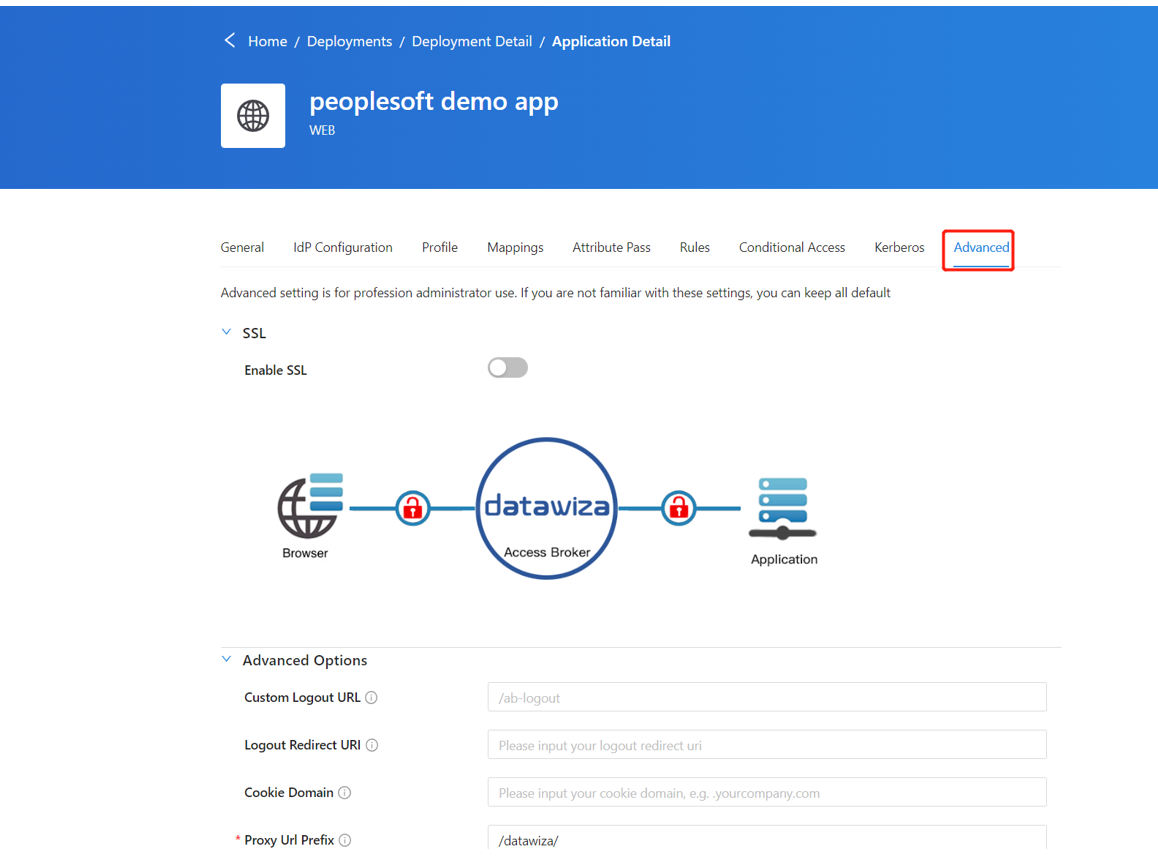
Pilih Aktifkan SSL.
Dari dropdown Jenis Sertifikat, pilih jenis.
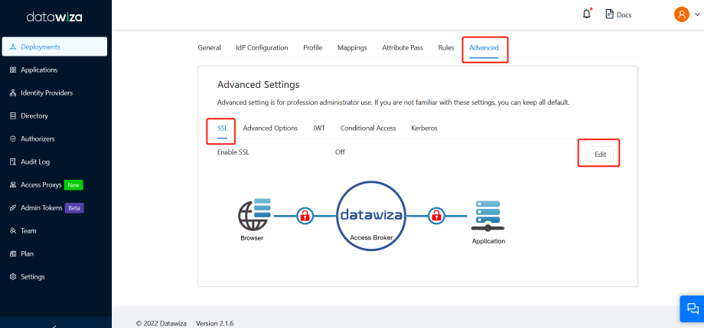
Untuk menguji konfigurasi, ada sertifikat yang ditandatangani sendiri.
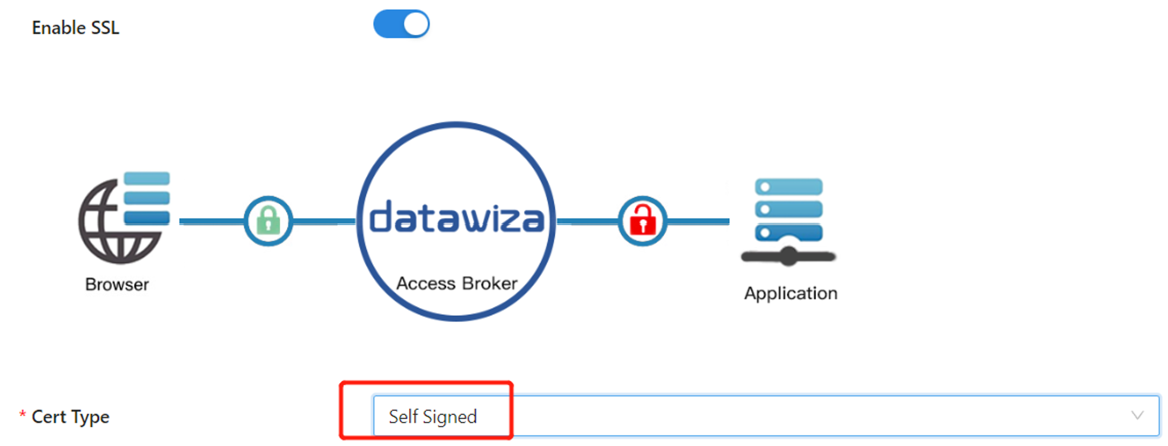
Catatan
Anda dapat mengunggah sertifikat dari file.
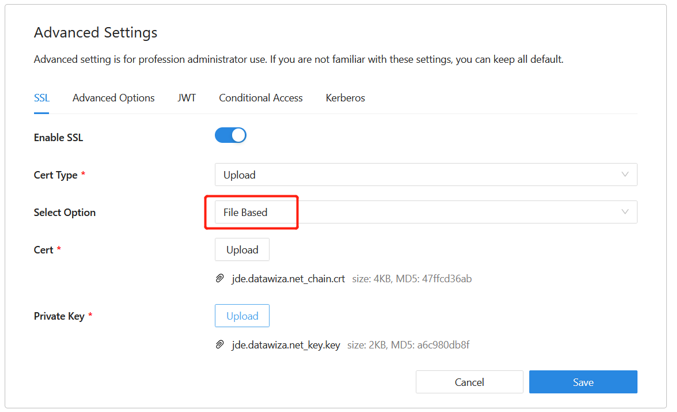
Pilih Simpan.
Mengaktifkan autentikasi multifaktor Microsoft Entra
Tip
Langkah-langkah dalam artikel ini mungkin sedikit berbeda berdasarkan portal tempat Anda memulai.
Untuk memberikan keamanan lebih lanjut untuk masuk, Anda dapat memberlakukan autentikasi multifaktor Microsoft Entra.
Pelajari selengkapnya: Tutorial: Mengamankan peristiwa masuk pengguna dengan autentikasi multifaktor Microsoft Entra
- Masuk ke pusat admin Microsoft Entra sebagai Administrator Aplikasi.
- Telusuri ke tab Properti Gambaran Umum>Identitas.>
- Di bawah Default keamanan, pilih Kelola default keamanan.
- Pada panel Default keamanan , alihkan menu dropdown untuk memilih Diaktifkan.
- Pilih Simpan.
Mengaktifkan SSO di konsol Oracle PeopleSoft
Untuk mengaktifkan SSO di lingkungan Oracle PeopleSoft:
Masuk ke Orang Soft Console
http://{your-peoplesoft-fqdn}:8000/psp/ps/?cmd=startmenggunakan info masuk Admin, misalnya, PS/PS.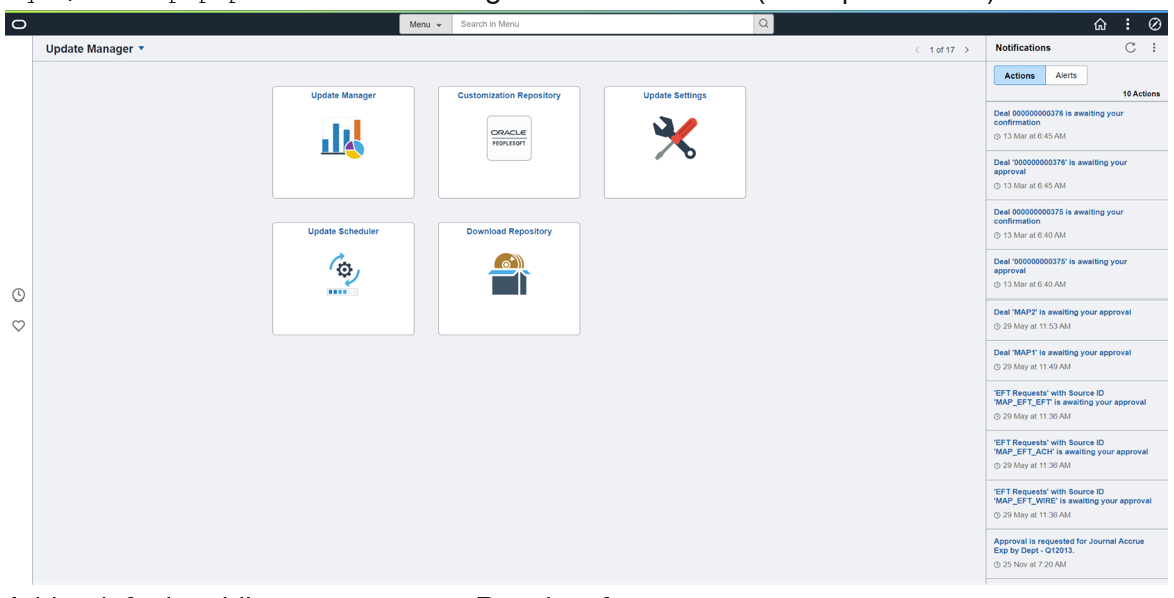
Tambahkan pengguna akses publik default ke Orang Soft.
Dari menu utama, buka PeopleTools > Keamanan > Profil Pengguna > Profil Pengguna > Tambahkan Nilai Baru.
Pilih Tambahkan nilai baru.
Buat pengguna PSPUBUSER.
Masukkan kata sandi.
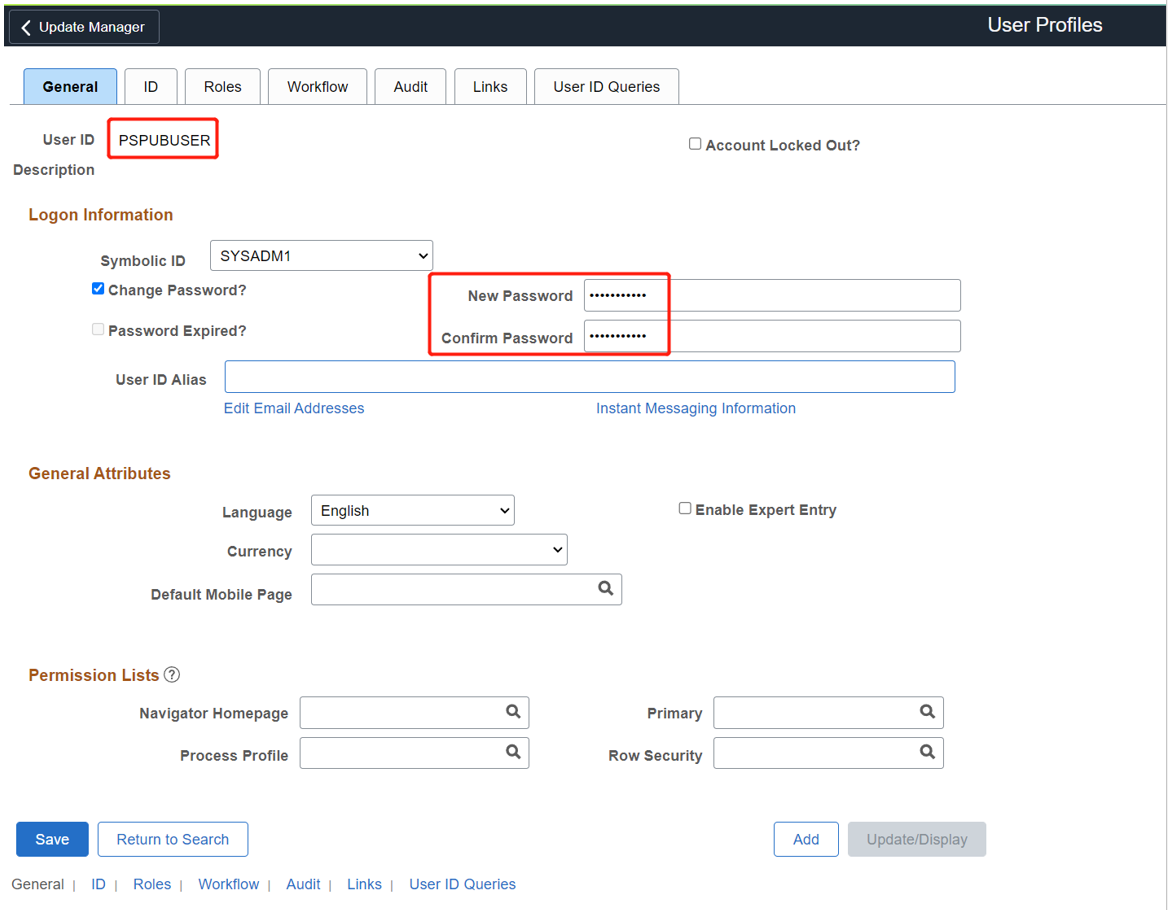
Pilih tab ID .
Untuk Jenis ID, pilih Tidak Ada.
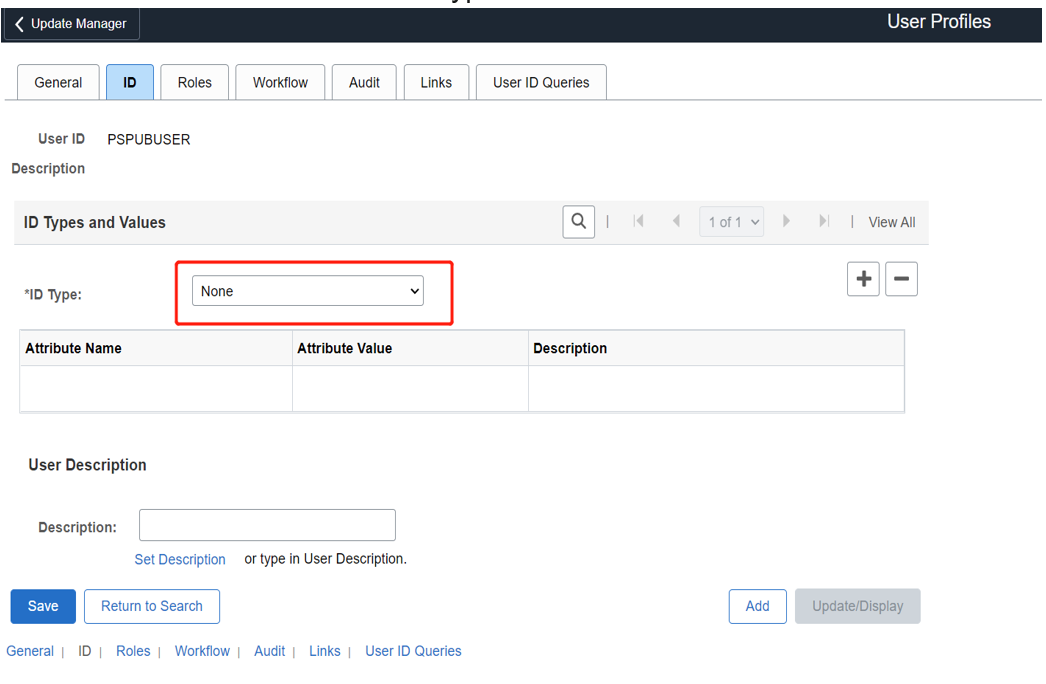
Navigasi ke Orang Keamanan PROD> Pencarian > Konfigurasi > Profil Web Profil > WebTools>.
Di bawah Pengguna Publik, pilih kotak Izinkan Akses Publik.
Untuk ID Pengguna, masukkan PSPUBUSER.
Masukkan kata sandi.
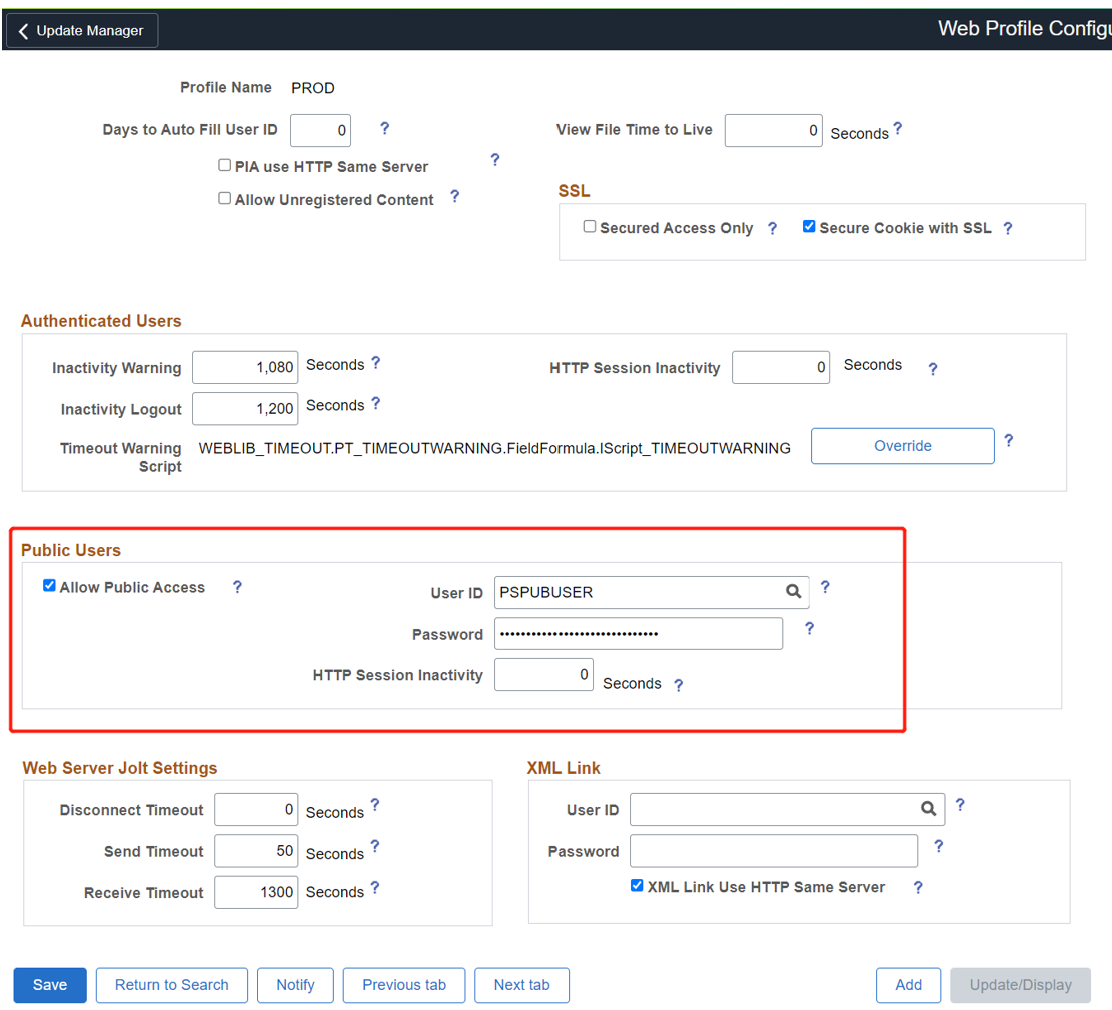
Pilih Simpan.
Untuk mengaktifkan SSO, navigasikan ke Orang Tools > Security > Objects > Signon Orang Code.
Pilih halaman Masuk Orang Code.
Aktifkan OAMSSO_AUTHENTICATION.
Pilih Simpan.
Untuk mengonfigurasi Orang Code menggunakan perancang aplikasi Orang Tools, navigasikan ke Definisi Buka > File>: Nama Rekaman>:
FUNCLIB_LDAP.Buka FUNCLIB_LDAP.
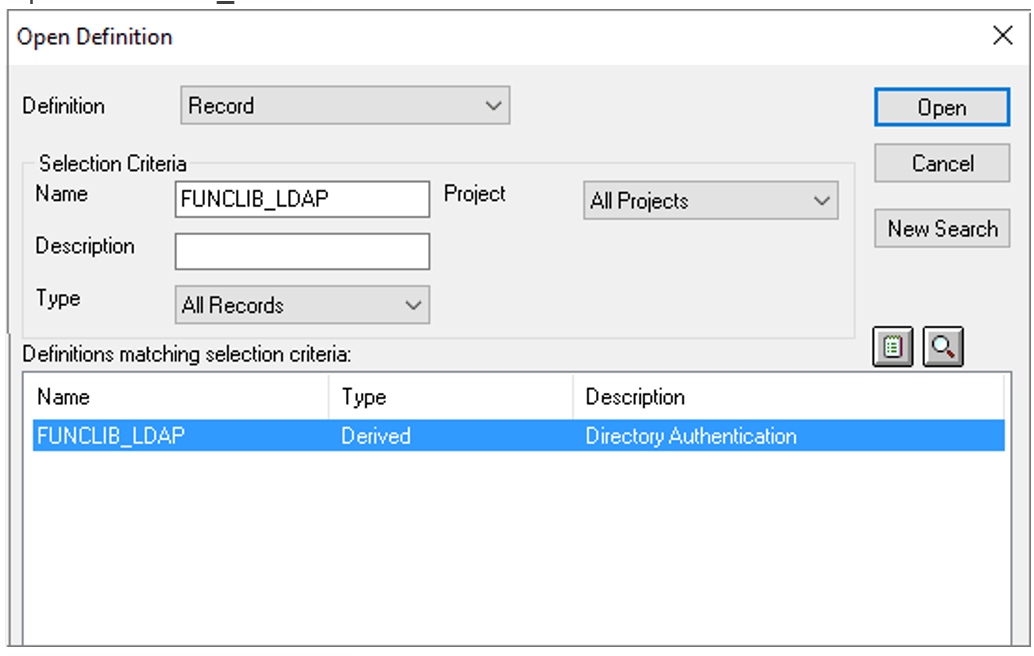
Pilih rekaman.
Pilih LDAPAUTH > View Orang Code.
Cari
getWWWAuthConfig()fungsiChange &defaultUserId = ""; to &defaultUserId = PSPUBUSER.Konfirmasi header pengguna adalah
PS_SSO_UIDuntukOAMSSO_AUTHENTICATIONfungsi.Menyimpan definisi rekaman.
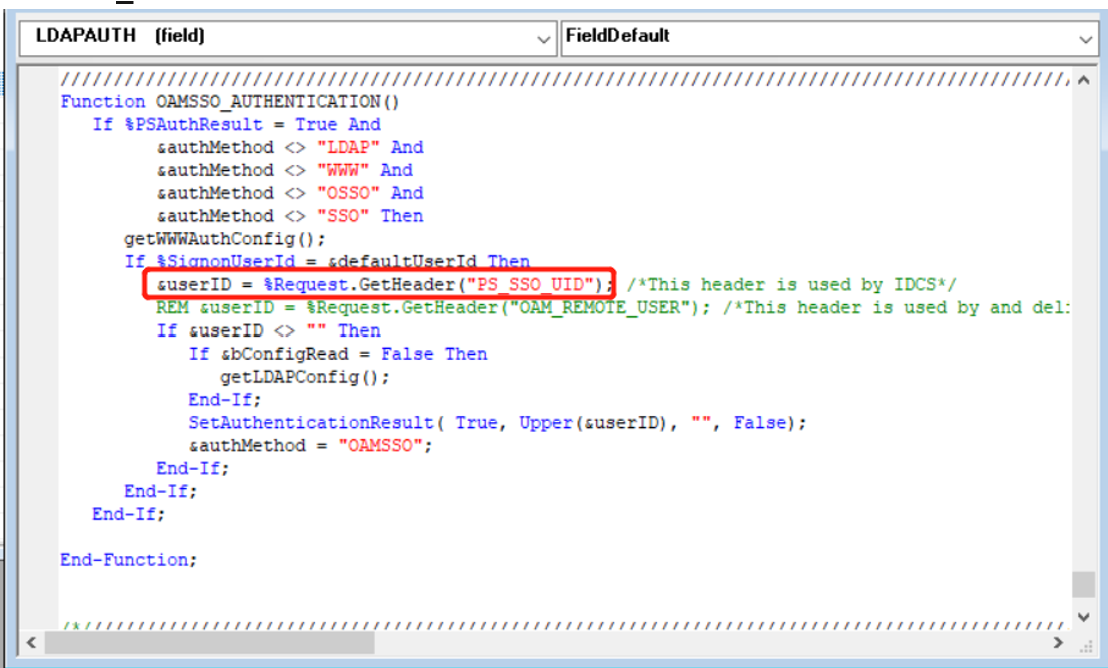
Menguji aplikasi Oracle PeopleSoft
Untuk menguji aplikasi Oracle Orang Soft, validasi header aplikasi, kebijakan, dan pengujian keseluruhan. Jika diperlukan, gunakan simulasi header dan kebijakan untuk memvalidasi bidang header dan eksekusi kebijakan.
Untuk mengonfirmasi akses aplikasi Oracle Orang Soft terjadi dengan benar, perintah tampaknya menggunakan akun Microsoft Entra untuk masuk. Info masuk diperiksa dan Oracle PeopleSoft muncul.
Langkah berikutnya
- Video: Mengaktifkan SSO dan MFA untuk Oracle JD Edwards dengan Microsoft Entra ID melalui Datawiza
- Tutorial: Mengonfigurasi Akses Hibrid Aman dengan ID Microsoft Entra dan Datawiza
- Tutorial: Mengonfigurasi Azure AD B2C dengan Datawiza untuk menyediakan akses hibrid yang aman
- Buka docs.datawiza.com untuk Panduan Pengguna Datawiza